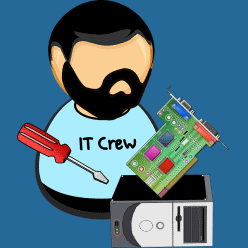Es passiert schneller als man denkt: Du hat das WLAN Passwort vergessen! Im Normalfall gibt man das WLAN Passwort nur einmal ein und dann sagt man Windows, dass das Kennwort gespeichert werden soll und man muss sich nie wieder Gedanken darüber machen. Kein Wunder, dass man so das Passwort für das eigene WLAN auch mal vergessen kann.
Zum Glück gibt es eine relativ einfache Möglichkeit wieder an das Passwort zu gelangen. Deshalb möchte ich dir hier zeigen, wie du dir das WLAN Passwort im Klartext anzeigen lassen kannst.
WLAN Passwort auslesen und anzeigen lassen
Bei Windows 10 sind nur einige wenige Klicks mit der Maus nötig, um sich das WLAN Passwort im Klartext anzeigen lassen zu können. Dazu klickst du einfach mit der rechten Maustaste auf das Windows-Logo links unten in der Taskleiste.

In dem sich öffnenden Menü (nicht das „normale“ Startmenü) gibt es die Option Netzwerkverbindung.
Ein Klick darauf mit der linken Maustaste öffnet das Fenster mit den vorhandenen Netzwerkverbindungen. Bei mir sieht das z.B. so aus:
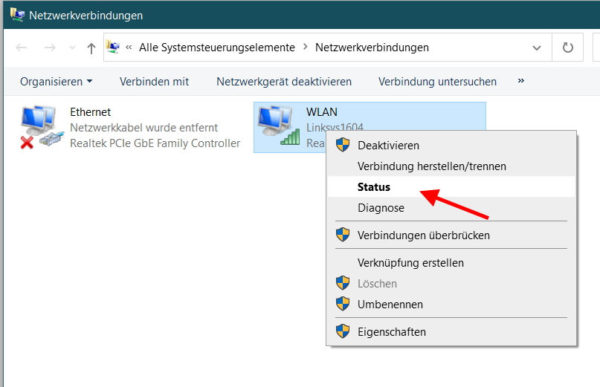
Wie du sehen kannst, gibt es bei mir auf den Notebook einen Ethernet-Anschluss (aktuell nicht genutzt) und eine WLAN-Verbindung.
Und genau auf diese WLAN-Verbindung mache ich einen Klick mit der rechten Maustaste. Es öffnet sich ein Kontextmenü. Dort wähle ich die Option Status aus.
Und auch hier öffnet sich dann wieder ein neues Fenster:

Neben verschiedenen interessanten Informationen gibt es auch mittig den Button Drahtloseigenschaften. Und diesen Button klicke ich mit der linken Maustaste an.
Es öffnet sich wieder ein kleines Fenster mit zwei Registerkarten: Verbindung und Sicherheit.
Den Sicherheitsschlüssel, also das WLAN Passwort findest du auf der Registerkarte Sicherheit.
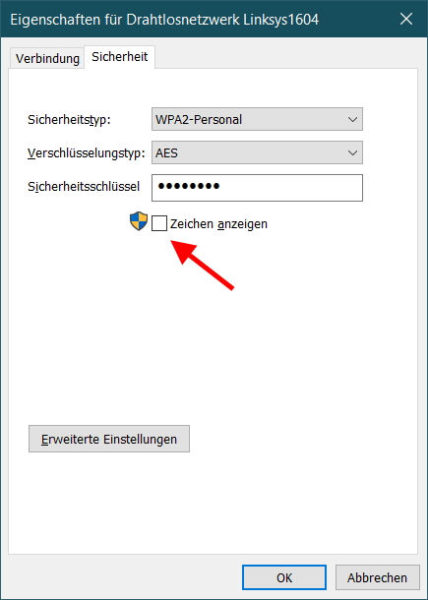
Natürlich wird hier das WLAN Passwort nicht direkt im Klartext angezeigt, sondern ist versteckt dargestellt.
Aber unter dem Feld mit dem Sicherheitsschlüssel gibt es ein kleines Kontrollkästchen mit der Beschriftung: Zeichen anzeigen.
Wenn ich dieses Feld anklicke, dann wird mir sofort mein WLAN Passwort im Klartext angezeigt. Ideal also, wenn man zwar mit dem WLAN verbunden ist, aber das WLAN Kennwort vergessen hat.
So einfach kann man nachschauen, wenn man sich das eigene WLAN Passwort zur Sicherheit notieren möchte.